Omogućite automatski kiosk način prezentacije u PowerPoint 365

Želite predstaviti slajdove bez nadzora na poslovnom sastanku ili sajmu? Ovdje naučite kako omogućiti kiosk način rada u PowerPoint 365.
PowerPoint je još uvijek prilično popularan softver za prezentacije unatoč rastućoj konkurenciji koja nudi alternativne izvrsne alate i značajke za stvaranje boljih, zanimljivijih prezentacija u usporedbi s njihovim PowerPoint kolegama.
Pa, ako se radije držite PowerPointa, ali imate problema sa spremanjem prezentacija, imamo nekoliko potencijalnih rješenja spremnih za vas.
Provjerite nije li datoteka koju pokušavate spremiti datoteka samo za čitanje. Ne možete uređivati i spremati datoteke samo za čitanje.
Kao brzo rješenje, možete otvoriti novu datoteku prezentacije, kopirati sve slajdove iz prezentacije koji se neće spremiti i zatim zalijepiti slajdove u novu prezentaciju.
Spremite novu datoteku na radnu površinu pomoću opcije Spremi kao , nemojte koristiti tipkovnički prečac. Pokušajte ga spremiti kao PPT ako ga ne možete spremiti kao PPTX datoteku.
Odjava iz PowerPointa pomoću opcija računa unutar aplikacije mogla bi riješiti ovaj problem.
Idite na Datoteka → kliknite na Račun → kliknite na gumb Odjava . Zatim se ponovno prijavite i provjerite je li to pomoglo.
Ako prva rješenja nisu uspjela, pokušajte popraviti PowerPoint.
Idite na upravljačku ploču i idite na Programi → Programi i značajke
Odaberite Office 355/ Microsoft 365 i kliknite Promijeni
Od vas će se tražiti da dopustite aplikaciji da izvrši promjene na vašem uređaju, odaberite Da
Odaberite Brzi popravak i pričekajte dok alat za rješavanje problema ne riješi vaše probleme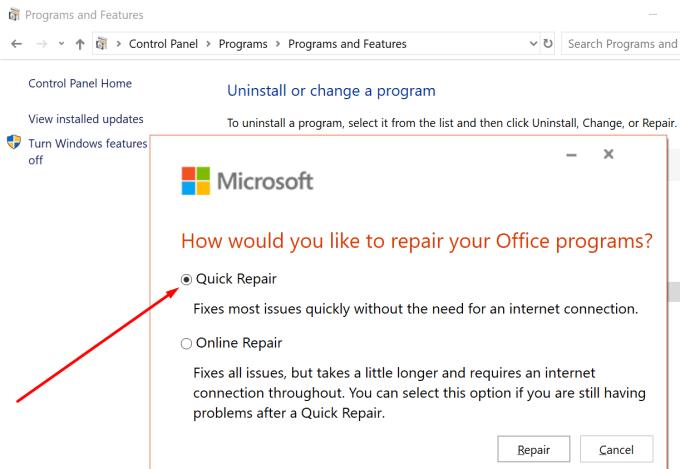
Ako Brzi popravak nije uspio, upotrijebite opciju Online Repair i provjerite možete li sada spremiti svoju prezentaciju.
Ako ne možete spremiti datoteku, provjerite postoji li problematični slajd koji krši značajku spremanja. Nije neuobičajeno da određene vrste dijagrama ili slika uzrokuju ovaj problem.
Ako postoji slajd ili grupa slajdova koji se ne bi kopirali i zalijepili, izbrišite dijagrame i slike s tih slajdova i spremite datoteku. Uklanjanje problematičnih objekata trebalo bi učiniti trik.
Ako je okno za pregled omogućen u File Exploreru, značajka se računa kao drugi korisnik koji ima otvorenu datoteku prije vas. Kao rezultat toga, sustav postavlja datoteku u način rada samo za čitanje.
Da biste zaobišli ovu grešku, otvorite File Explorer, kliknite Pogled i poništite opciju Okno za pregled .
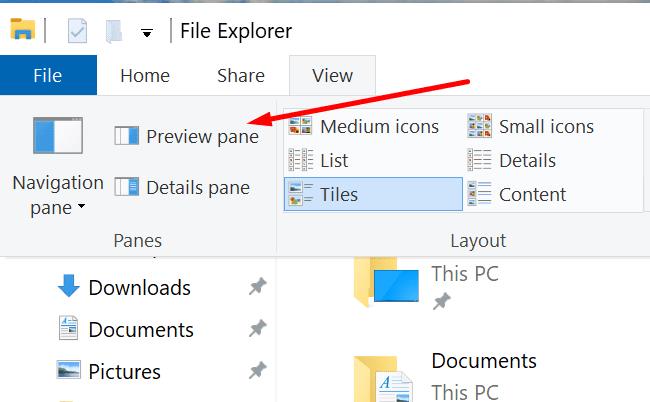
Ponovno instaliranje nove kopije PowerPointa moglo bi vas izvući iz problema.
Otvorite upravljačku ploču → odaberite Deinstaliraj program
Odaberite Microsoft Office → kliknite Deinstaliraj i slijedite upute za deinstaliranje Officea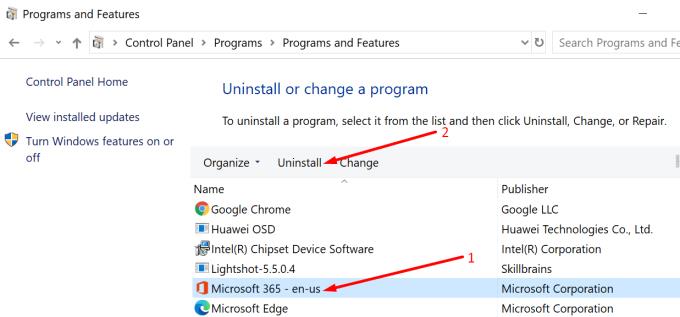
Ponovno pokrenite računalo i ponovno instalirajte Office iz Microsofta.
Evo nekoliko savjeta koji će vam pomoći da izbjegnete slične probleme u budućnosti:
Želite predstaviti slajdove bez nadzora na poslovnom sastanku ili sajmu? Ovdje naučite kako omogućiti kiosk način rada u PowerPoint 365.
Jeste li ikada poželjeli ugraditi Office 365 dokument na svoju web stranicu? U ovom vodiču pogledajte kako to možete učiniti
U našem najnovijem vodiču za Office 365 pogledajte kako lozinkom štitite datoteke iz Microsoft Officea.
Ako su neki od slajdova na PowerPoint prezentaciji prazni, to bi moglo ukazivati na problem s vašim animacijama.
Predstavljanje pred svojim vršnjacima i nadređenima mora biti jedan od najzahtjevnijih zadataka ikada. Nikada niste sasvim sigurni u povratnu informaciju koju ćete dobiti, što samo povećava napetost. Međutim,…
Ako koristite Windows 10 i tražite besplatne načine za snimanje zaslona, dostupne su opcije. Postoje tri besplatna načina za snimanje zaslona
Ako ste aktivni korisnik Surface Pen-a i često predstavljate slajdove u školi ili na poslu, KeyPenX je prilično uredan način za navigaciju PowerPoint slajdovima koristeći Surface Pen kao daljinski upravljač.
PowerPoint ima zgodnu značajku koja korisnicima omogućuje snimanje zvuka u svojim prezentacijama. Ako ne radi, ovaj vam vodič može pomoći.
Evo kako možete surađivati s Office 365 za daljinski rad
Ako PowerPoint ne može pretvoriti i izvesti videozapise, ovaj vam vodič donosi četiri rješenja za brzo rješavanje ovog problema.
Ako imate problema sa spremanjem PowerPooint prezentacija, u ovom vodiču imamo nekoliko potencijalnih rješenja spremnih za vas.
Ako se vaša PowerPoint prezentacija stalno vraća na prvi slajd, upotrijebite ovaj vodič za rješavanje problema za Windows i Mac.
Pokazujemo vam kako sistemski administrator može osloboditi Microsoft Excel datoteku kako bi je drugi korisnik mogao uređivati.
Microsoftova podrška je tražila da podijelite zapisnik grešaka iz aplikacije Outlook, ali ne znate kako? Ovdje pronađite korake za globalno zapisivanje i napredno zapisivanje u Outlooku.
Želite predstaviti slajdove bez nadzora na poslovnom sastanku ili sajmu? Ovdje naučite kako omogućiti kiosk način rada u PowerPoint 365.
Priručnik koji objašnjava kako dodati opciju Email na alatnu traku Microsoft Excela i Worda 365.
Saznajte kako kreirati makro u Wordu kako biste olakšali izvršavanje najčešće korištenih funkcija u kraćem vremenu.
Prikazujemo vam kako postaviti automatsku poruku iz ureda u Microsoft Outlooku ili Outlook Web Accessu.
Saznajte zašto se kod pogreške 0x80040305 pojavljuje i kako ga ispraviti kako biste ponovo mogli slati emailove iz Outlooka.
Naučite kako omogućiti ili onemogućiti prikaz formula u ćelijama u Microsoft Excelu.
Omogućite ili onemogućite funkciju automatskog spremanja u Microsoft Outlook 365 koja automatski sprema e-poruke u mapu Nacrti.
Riješite četiri najčešća problema s Microsoft OneDriveom uz ovu zbirku rješenja kako biste svoj cloud storage ponovo pravilno pokrenuli.















